4 搭建Hadoop的开发环境
Linux下安装eclipse
下载:eclipse-jee-juno-linux-gtk.tar.gz
解压缩:
[test@localhost ~]$ pwd
/home/test
[test@localhost ~]$ tar -xvf eclipse-jee-juno-linux-gtk.tar.gz
刚刚解压缩出来的Eclipse是找不到Java执行路径的,为了让每一位linux的使用者都可以执行eclipse,需要执行一下命令:
[test@localhost eclipse]$ /home/test/eclipse/eclipse -vm /usr/java/jdk1.7.0/bin/java -data ~/workspace
其中/home/test/eclipse/eclipse是对eclipse-jee-juno-linux-gtk.tar.gz解压之后的eclipse文件: -vm 参数用以指定使用哪一个jvm来执行eclipse,在此我们指定之前安装的Sun JDK 1.7.0-01 版-date 参数用以告诉eclipse要将项目储存在哪一个目录中。在此我们指定储存在使用者home目录(~)或用户根目录(")的 workspace 目录中。此时,会看到eclipse图形界面出现,安装成功。可以在桌面创建启动器,将启动命令写入:/home/test/eclipse/eclipse,这样每次在桌面上就可以直接启动eclipse了。
下载插件hadoop-eclipse-plugin-1.0.3.jar,将插件拷贝到/home/test/eclipse/plugins下即可。

在左边的 project explorer 上头会有一个 DFS locations的标志
在 windows -> preferences里面会多一个hadoop map/reduce的选项,选中这个选项,然后右边,把下载的hadoop根目录选中
如果能看到以上两点说明安装成功了。
插件装完启动hadoop,然后就可以建一个hadoop连接了,就相当于eclipse里配置一个 weblogic的连接。
第一步,打开Map/Reduce Locations 视图,在右上角有个大象的标志点击:
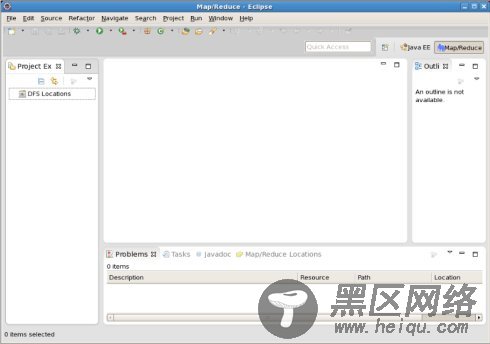
第二步,在点击大象后弹出的对话框进行进行参数的添加,如下图:
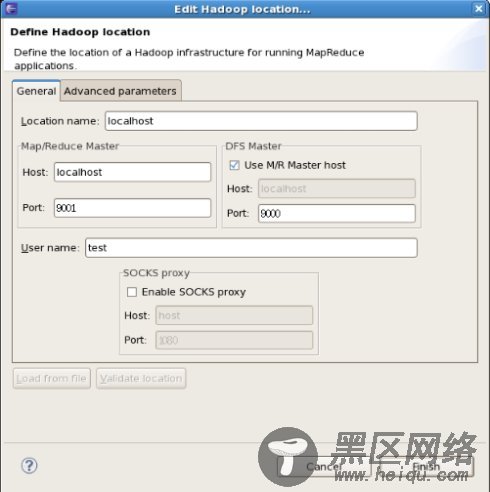
location name: 这个随便填写:localhost.
Map/Reduce Master 这个框里
Host:就是jobtracker 所在的集群机器,这里写localhost
Hort:就是jobtracker 的port,这里写的是9001
这两个参数就是mapred-site.xml里面mapred.job.tracker里面的ip和port
DFS Master 这个框里
Host:就是namenode所在的集群机器,这里写localhost
Port:就是namenode的port,这里写9000
这两个参数就是core-site.xml里面fs.default.name里面的ip和port
(Use M/R master host,这个复选框如果选上,就默认和Map/Reduce Master这个框里的host一样,如果不选择,就可以自己定义输入,这里jobtracker 和namenode在一个机器上,所以是一样的,就勾选上)
user name:这个是连接hadoop的用户名,因为我是用test用户安装的hadoop,而且没建立其他的用户,所以就用test。下面的不用填写。然后点击finish按钮,此时,这个视图中就有多了一条记录。

第三步,重启eclipse并重新编辑刚才建立的那个连接记录,如图现在编辑advance parameters tab页
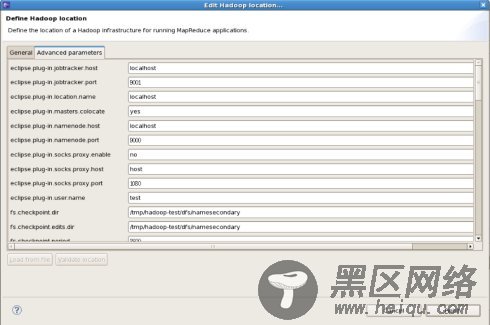
(重启编辑advance parameters tab页原因:在新建连接的时候,这个advance paramters tab页面的一些属性会显示不出来,显示不出来也就没法设置,所以必须重启一下eclipse再进来编辑才能看到)
这里大部分的属性都已经自动填写上了,其实就是把core-defaulte.xml、hdfs-defaulte.xml、mapred-defaulte.xml里面的一些配置属性展示出来。因为在安装hadoop的时候,其site系列配置文件里有改动,所以这里也要弄成一样的设置。主要关注的有以下属性:
fs.defualt.name:这个在General tab页已经设置了
mapred.job.tracker:这个在General tab页也设置了
然后点击finish,然后就连接上了,连接上的标志如图:
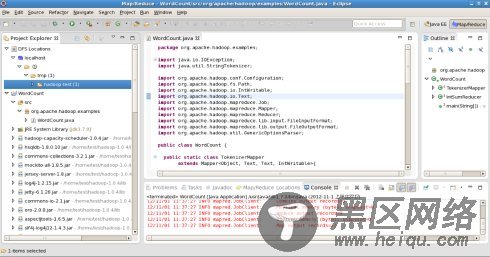
DFS Locations下面会有一只大象,下面会有一个文件夹,即 hdfs的根目录,这里就是展示的分布式文件系统的目录结构了。
到这里为止,Eclipse hadoop开发环境配置已经完全搭建完毕。最后,就可以在eclipse中像一般java程序那样开发hadoop程序了。
下面做一个简单的测试:
(一) 第1步:新建项目。
File-->New-->Other-->Map/Reduce Project
项目名可以随便取,如WordCount。
复制 hadoop安装目录/src/example/org/apache/hadoop/example/WordCount.java到刚才新建的项目下面。

